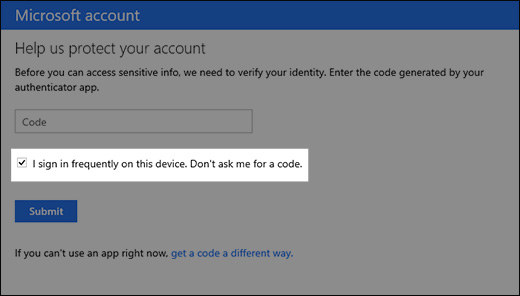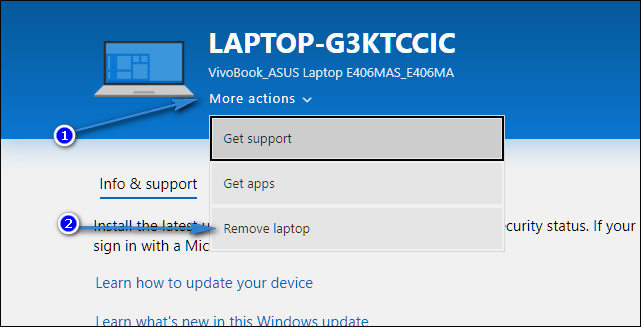Kolay yönetim için Microsoft hesabına cihaz eklemek her zaman iyi bir uygulamadır. Ayrıca bilgisayarınızda, Xbox'ta veya başka herhangi bir cihazda Microsoft hesabınızla ilgili kredi kartı bilgileri vb. gibi hassas bilgilere erişmeye veya bunları değiştirmeye çalıştığınızda Microsoft sizden bir güvenlik kodu isteyecektir. Bu, bilgilerinizi ve kimliğinizi güvende tutmak için harika bir güvenlik özelliğidir. Bununla birlikte, bazen sizin için yorucu ve zahmetli hale gelir. Herhangi bir cihaza güveniyorsanız ve güvenliğinden eminseniz, cihazınızı Microsoft hesabınıza güvenilir cihaz olarak ekleyebilirsiniz.
Bilgisayarınızı Microsoft hesabınıza güvenilir bir cihaz olarak eklediğinizde, bir daha güvenlik kodu istenmez ve bu size biraz zaman kazandırır.
Yazının bundan sonraki bölümünde Microsoft hesabına cihaz ekleme ve Microsoft hesabından cihaz çıkarmayı anlatıyoruz.
- Cihazınızdan Microsoft Hesabına Cihaz Nasıl Eklenir
- Web Sitesi Üzerinden Microsoft Hesabına Cihaz Nasıl Eklenir
- Microsoft Hesabından Bir Aygıt Nasıl Kaldırılır
Bölüm 1: Microsoft Hesabına Cihaz Nasıl Eklenir
Cihazınızdan Microsoft Hesabına Cihaz Nasıl Eklenir
- Cihazınızdaki güvenlik ayarları sayfasına gidin ve Microsoft hesabınızda oturum açın.
- Başarılı bir şekilde giriş yaptığınızda güvenlik kodu istenecektir.
- Bu kodu e-postanıza, mesajınıza veya bir kimlik doğrulama uygulaması aracılığıyla alabilirsiniz.
- Kodu aldıktan sonra, verilen metin kutusuna bu kodu ekleyin.
'Bu cihazda sık sık oturum açıyorum' kutusunu işaretleyin. Benden kod isteme' Gönder düğmesini tıklayın.

- Bu yapıldıktan sonra, mevcut cihazınız artık güvenilir bir cihazdır ve artık sizden güvenlik kodu istenmeyecektir.
Web Sitesi Üzerinden Microsoft Hesabına Cihaz Nasıl Eklenir
Microsoft web sitesini kullanarak Microsoft hesabına nasıl cihaz ekleyeceğiniz aşağıda açıklanmıştır.
- Microsoft hesabınızda oturum açın.
- git Microsoft hesabı
- 'Cihazınızı görmüyor musunuz?' seçeneğini tıklayın. ve oradan sihirbazı takip edin.
Bölüm 2: Microsoft Hesabından Bir Aygıt Nasıl Kaldırılır
Bu güvenlik kontrolünü artık atlamak istemiyorsanız, cihazı Microsoft hesabınızdan ve güvenilir cihazlar listesinden kaldırın.
Microsoft hesabından bir cihazı nasıl kaldıracağınız aşağıda açıklanmıştır.
- git Microsoft ve oturum açın.
- Cihazları tıklayın. Microsoft'a kayıtlı cihazlarınızın bir listesini göreceksiniz.
- Cihazınızı seçin ve daha fazla ayrıntıya tıklayın.
Diğer işlemleri tıklayın. 'Dizüstü bilgisayarı kaldır'ı tıklayın.

- Cihaz ayrıntılarınızı kontrol edin, 'Bu cihazı kaldırmaya hazırım'ı seçin ve ardından kaldır düğmesini tıklayın.
Ayrıca Okuyun: Windows 10 Microsoft Hesabı Nasıl Çözülür Oturum Açamıyor
Bonus İpuçları: Güvenlik Kodu Olmadan Microsoft Hesabı Parolası Nasıl Sıfırlanır
Yukarıda tarif ettiğimiz her şey, ancak pencereleriniz ve pencereleriniz varsa mümkündür. Microsoft hesabı parolası elde. Parolayı unuttuysanız, Microsoft hesabı parolanızı sıfırlamak için mükemmel bir çözüme ihtiyacınız var. kullanmanızı şiddetle tavsiye ederiz PassFab 4WinKey Microsoft hesabı parolasını sıfırlamak için. Adımları takip etmeniz yeterli.
- PassFab 4WinKey uygulamasını PassFab resmi sitesinden indirin. Ve yazılımı çalıştırın.
Parola sıfırlama diski olarak kullanmak istediğiniz cihazı seçin. Bir CD/DVD veya USB bellek aygıtı olabilir. Ve yakmak için seçin.

- Başlamak için "İleri" ye tıklayın. Bu işlem bittiğinde, şifre sıfırlama cihazınızı kilitli bilgisayara takın.
- Şimdi bilgisayarınızı yeniden başlatın ve başlangıçta, önyükleme menüsüne ("F12", "ESC", "F9", "F8" ve "ESC") girmek için tuşuna basın.
- USB'nizden önyüklemeyi seçin.
- İşletim sisteminizi seçin.
- Artık PassFab 4WinKey yazılımının sağladığı tüm özellikleri kullanabilirsiniz.
Microsoft hesabınızı seçin ve Hesap Parolasını Sıfırla, İleri'ye tıklayın.

Yeni parolanızı girin ve Sıfırla'yı tıklayın. Ardından İleri'ye tıklayın. Bittiğinde, bilgisayarı yeniden başlatın.

Son Sözler
Microsoft hesabı, cihazlarınızı ve hassas bilgilerinizi yönetmenin harika bir yoludur. Microsoft web sitesini veya cihaz ayarlarınızı kullanarak cihazı kolayca Microsoft hesabına ekleyebilir ve cihazı Microsoft hesabından kaldırabilirsiniz.
Ancak, bilgisayara giremediğiniz ve tüm verileriniz ve çalışmalarınız yığın halinde olduğundan kilitli bir bilgisayar gerçek bir sorun olabilir. PassFab 4WinKey Microsoft hesabınızın parolasını sıfırlamak ve verilerinizi bozulmadan tutmak için oldukça pratik ve kullanımı kolay bir yazılımdır. Bu muhteşem yazılım hakkında daha fazla bilgi için resmi web sitesini ziyaret edin.